Откроем окно с настройками выбрав в верхнем меню «Еще» - «Права доступа».
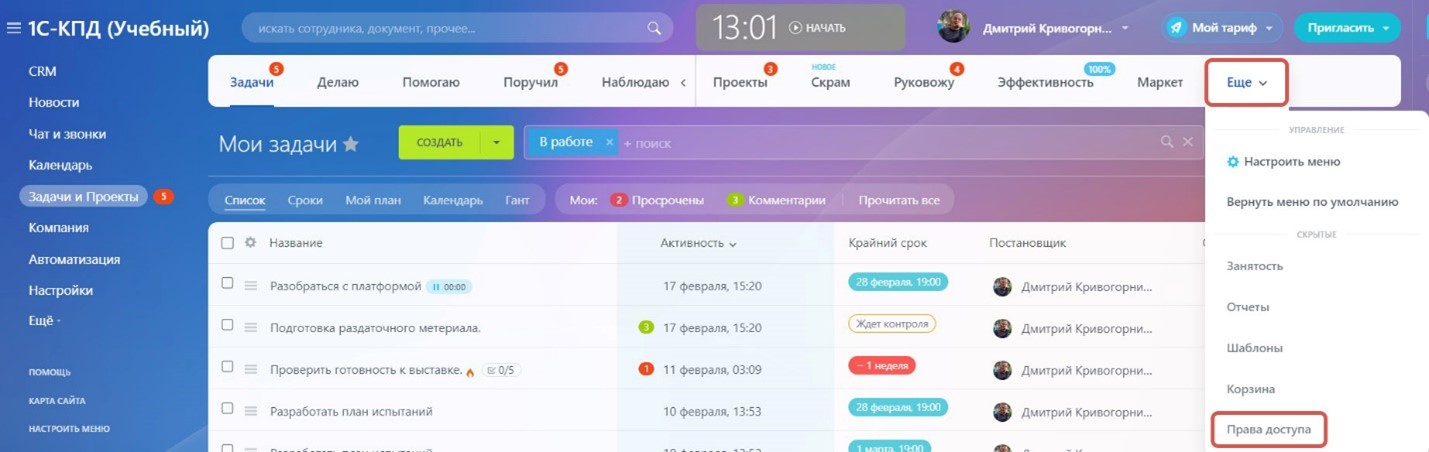
Окно визуально разделено на 2 области – список ролей вверху и перечень настроек ниже. Изначально созданы три роли: «Полный доступ», «Руководитель», «Менеджер», каждая со своей настройкой.
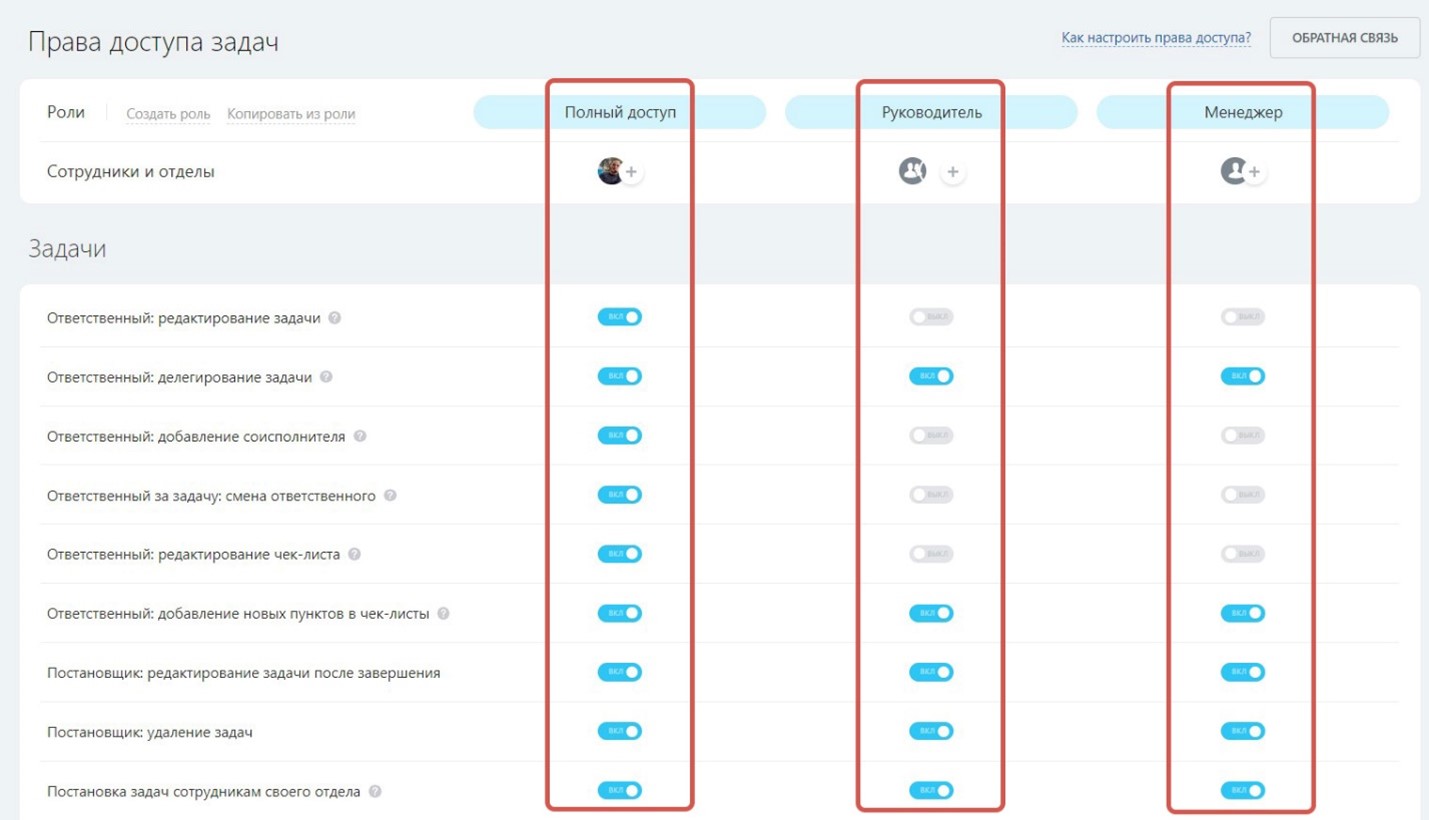
Есть два способа создать новую роль. Первый – нажать «Создать роль» в верхней области окна. Справа появится новый столбец роли. При помощи пиктограмм «карандаш» и «крестик» мы можем переименовать или удалить роль.

Второй – нажать «Копировать из роли» в верхней области окна. При таком способе создания будут скопированы настройки доступа выбранной роли. Это удобный способ, если необходимо изменить небольшую часть настроек по сравнению с исходной ролью.
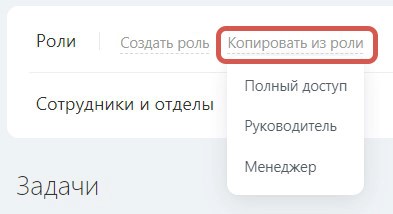
Добавим сотрудников в роль, нажмем «+» под названием роли. Выберем из представленных вариантов поиска подходящий и добавим сотрудника. Вы можете добавлять отдельных работников, группы или отделы.
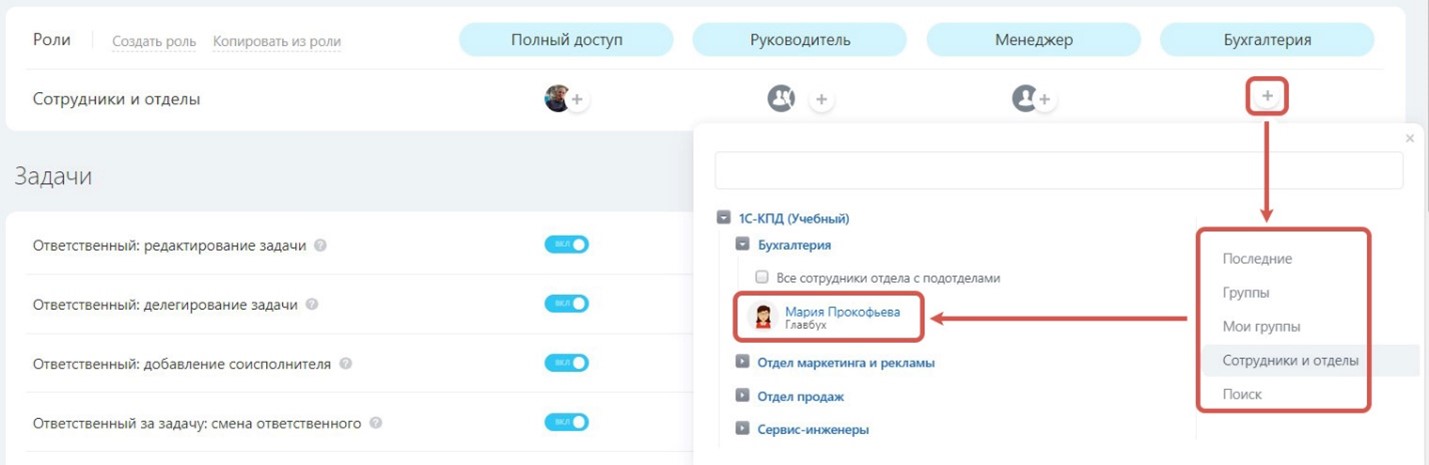
Для удаления сотрудника, группы или отдела из роли кликните на него и выберите «Удалить».
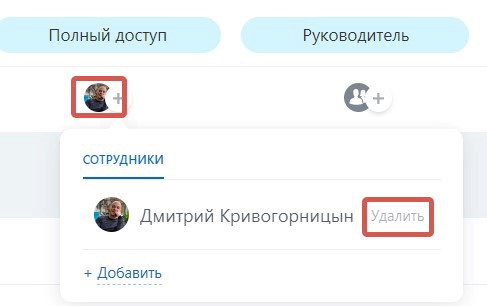
Настройка возможностей доступа роли выполняется при помощи переключателей «Вкл/Выкл».

Правильная настройка прав доступа позволит не только решить выше обозначенные проблемы, так же Вы сможете организовать работу личных секретарей и заместителей, разгрузите IT-службу и автоматизируете процессы HR при приеме сотрудников и кадровых перестановках.

